Heim >Mobiles Tutorial >iPhone >Nach dem Upgrade auf iOS 15.4.1 führt der Sperrbildschirm dazu, dass die WLAN-Verbindung automatisch unterbrochen wird.
Nach dem Upgrade auf iOS 15.4.1 führt der Sperrbildschirm dazu, dass die WLAN-Verbindung automatisch unterbrochen wird.
- 王林nach vorne
- 2024-01-02 15:51:161536Durchsuche
„Nach dem Upgrade auf iOS 15.4.1 trennt sich mein iPhone nach dem Sperren des Bildschirms immer vom WLAN. Ich habe die im Internet genannte Methode ausprobiert, um die Netzwerkeinstellungen wiederherzustellen, aber das WLAN trennt immer noch die Verbindung zum Sperren des Bildschirms. Bitte helfen Sie mir, wie das geht.“
Einige iPhone-Nutzer haben kürzlich berichtet, dass ihre Telefone bei normaler Nutzung keine Probleme mit der WLAN-Verbindung haben und das Signal sehr stabil ist. Sobald das Telefon jedoch den Bildschirm sperrt, wird die WLAN-Verbindung automatisch getrennt. Entschuldigung, warum ist das so?
Wenn Ihr iPhone nach dem Sperren des Bildschirms Probleme damit hat, die WLAN-Verbindung zu trennen, besteht kein Grund zur Sorge. Als nächstes stelle ich Ihnen vor, wie Sie das Problem lösen können, dass Apple-Mobiltelefone nach dem Sperren des Bildschirms automatisch die WLAN-Verbindung trennen
1. Master Key deinstallieren
Überprüfen Sie zunächst, ob auf Ihrem iPhone Software wie Master Key installiert ist, und verwenden Sie dann Master Schlüssel Mit WLAN verbinden. Wenn ja, deinstallieren Sie einfach die App.
2. Aktivieren Sie die automatische WLAN-Verbindung.
Wenn Sie die automatische WLAN-Verbindung deaktivieren, wird Ihr iPhone möglicherweise auch vom WLAN getrennt, nachdem der Bildschirm automatisch gesperrt wurde. Daher wird empfohlen, diese Funktion zu aktivieren. Gehen Sie zu Einstellungen – WLAN, klicken Sie auf das Ausrufezeichen rechts neben dem WLAN-Namen und aktivieren Sie die automatische Verbindung.
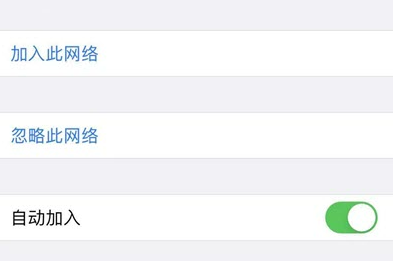
3. Schalten Sie den WLAN-Assistenten aus.
Wenn auf Ihrem iPhone die WLAN-Assistentenfunktion aktiviert ist und das verbundene WLAN-Netzwerk schlecht ist oder kein WLAN-Netzwerk verfügbar ist, stellt das Gerät automatisch eine Verbindung zu Mobilfunkdaten her. Dies kann dazu führen, dass das iPhone nach dem Sperren des Bildschirms automatisch die WLAN-Verbindung trennt.
Sie können diese Funktion also deaktivieren, um dieses Problem zu lösen. Gehen Sie zu Einstellungen – Mobilfunknetz, scrollen Sie nach unten und prüfen Sie, ob die Option „Wireless LAN Assistant“ aktiviert ist. Wenn es eingeschaltet ist, schalten Sie es einfach aus.
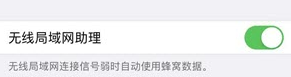
4. Neustart des iPhone erzwingen
Ein erzwungener Neustart des Geräts kann helfen, viele Störungen auf Ihrem iPhone oder iPad zu beheben, einschließlich des Problems der automatischen Trennung der WLAN-Verbindung nach dem Sperren des Bildschirms.
Wählen Sie je nach Mobiltelefonmodell die entsprechende Startmethode:
Vollbildmodelle (iPhone8 und höher) Die Bedienungsmethode ist wie folgt: Drücken Sie schnell die Lauter- und Leiser-Taste und halten Sie dann die Ein-/Aus-Taste weiter gedrückt Taste, bis auf dem Bildschirm das Apple-Logo auf dem Gerät der 7. Generation (iPhone 7, iPhone 7 Plus usw.) erscheint. Halten Sie die obere (oder seitliche) Taste und die Leiser-Taste gedrückt, bis das Apple-Logo erscheint
Für Modelle mit a Home-Taste (z. B. iPhone7 und frühere Modelle): Sie müssen die Home-Taste und die Ein-/Aus-Taste gleichzeitig gedrückt halten, bis das Apple-Logo auf dem Bildschirm erscheint. Fünf: Reparieren Sie das iOS-System. Wenn Die obige Methode kann das Problem, dass das iPhone nach dem Sperren des Bildschirms automatisch die WLAN-Verbindung trennt, nicht lösen. Sie können versuchen, ein Tool eines Drittanbieters zu verwenden – das Apple Phone Repair Tool. Diese Software kann mehr als 150 Arten von Systemproblemen mit iOS-Geräten beheben, unabhängig davon, ob sich das Gerät nicht einschalten lässt, ein weißer Apfel erscheint, im Wiederherstellungsmodus hängen bleibt, einen schwarzen Bildschirm hat, nicht aktualisiert werden kann oder ständig neu startet usw Verwenden Sie dieses Tool, um das Problem zu beheben
Im „Standard“-Modus verliert das iPhone im „Reparatur“-Modus keine Daten!
Bedienungsanleitung: 
Schritt 2: Warten Sie, bis die Software das Gerät erkennt, klicken Sie auf die Schaltfläche „Firmware herunterladen“ und starten Sie die Reparatur, nachdem der Download abgeschlossen ist.
Der Reparaturvorgang dauert etwa 10 Minuten. Bitte achten Sie darauf, die Verbindung nicht zu trennen Ziehen Sie das Datenkabel ab und warten Sie, bis „Reparatur abgeschlossen“ angezeigt wird. Das ist alles
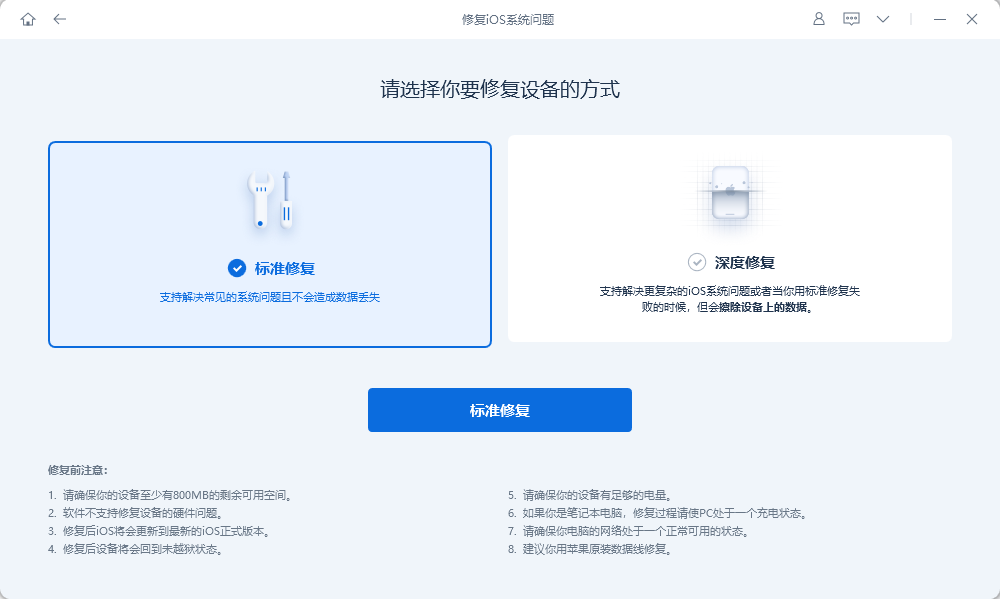 Schritt 3: Das System wurde erfolgreich repariert. Eine „Standardreparatur“, die standardmäßig ohne Verlust von Gerätedaten durchgeführt wird. Wenn sich das Gerät immer noch nicht einschalten lässt, wird empfohlen, den „Deep Repair“-Modus durchzuführen. Das iPhone verliert jedoch Daten und muss daher vorab gesichert werden. Wenn Sie in iCloud/iTunes gesichert haben, können Sie die Daten nach der Reparatur wiederherstellen!
Schritt 3: Das System wurde erfolgreich repariert. Eine „Standardreparatur“, die standardmäßig ohne Verlust von Gerätedaten durchgeführt wird. Wenn sich das Gerät immer noch nicht einschalten lässt, wird empfohlen, den „Deep Repair“-Modus durchzuführen. Das iPhone verliert jedoch Daten und muss daher vorab gesichert werden. Wenn Sie in iCloud/iTunes gesichert haben, können Sie die Daten nach der Reparatur wiederherstellen!
Das obige ist der detaillierte Inhalt vonNach dem Upgrade auf iOS 15.4.1 führt der Sperrbildschirm dazu, dass die WLAN-Verbindung automatisch unterbrochen wird.. Für weitere Informationen folgen Sie bitte anderen verwandten Artikeln auf der PHP chinesischen Website!

